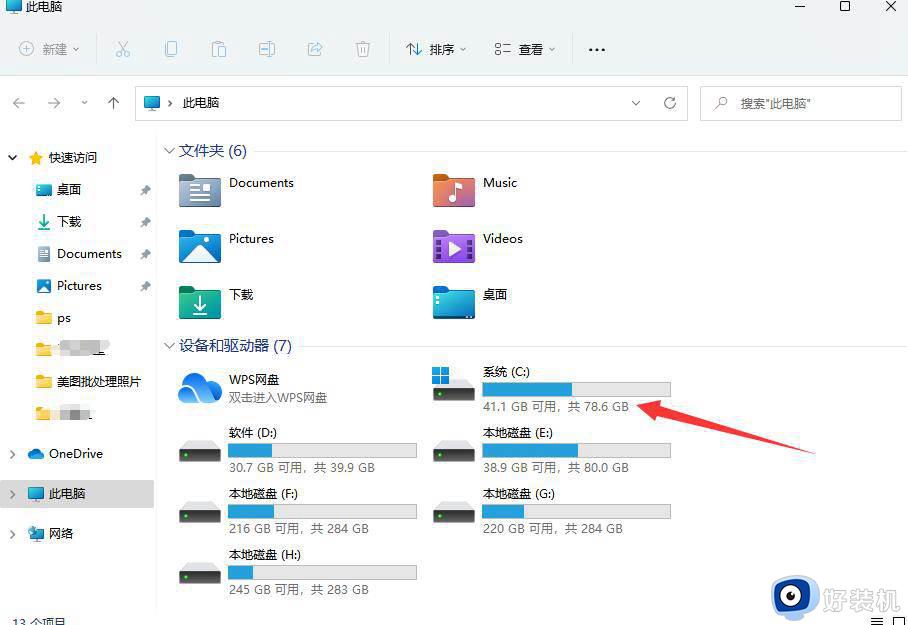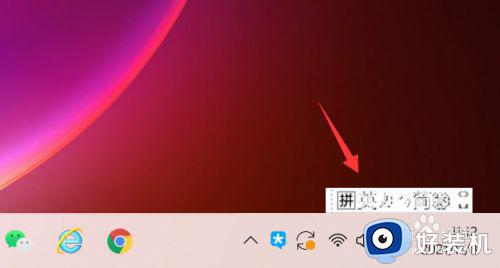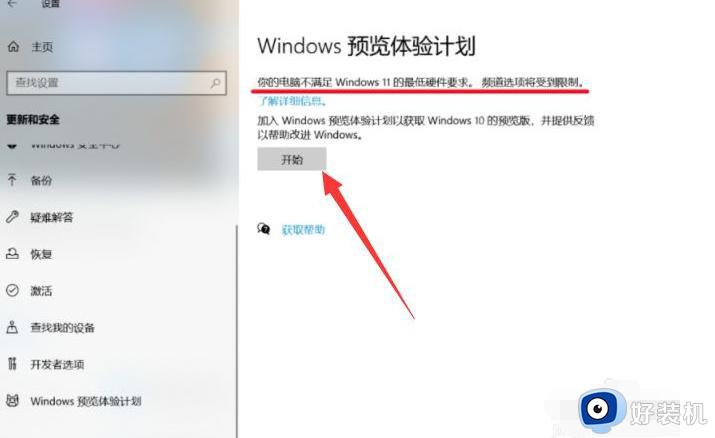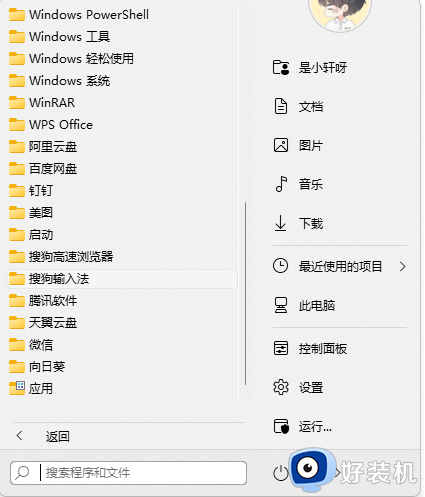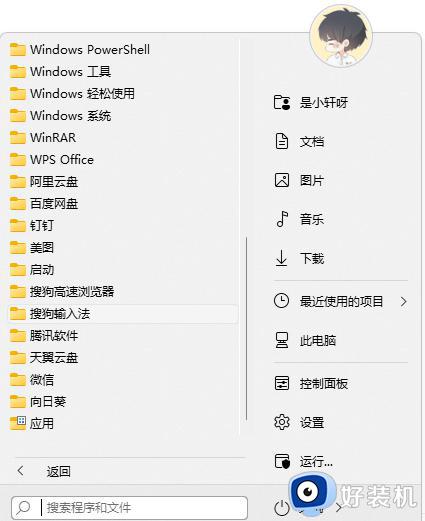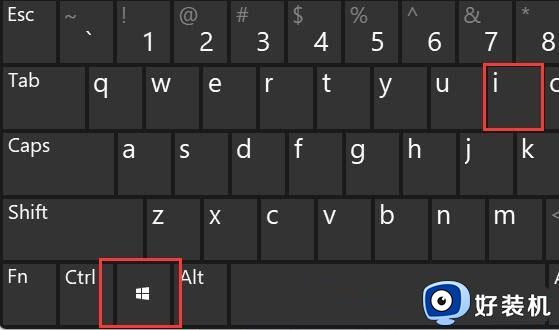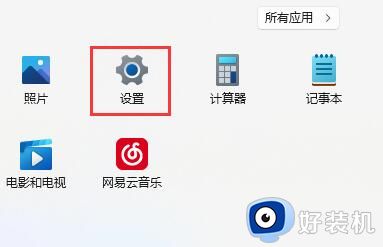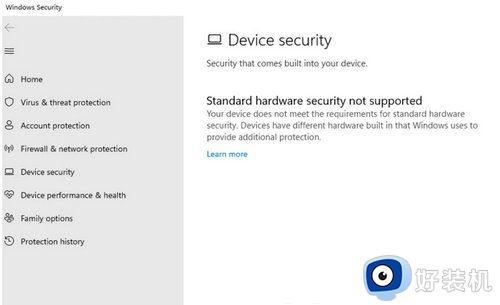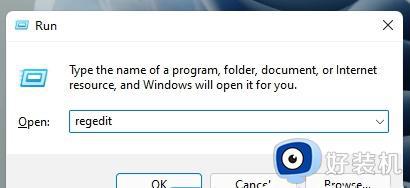win11只支持一种语言怎么办 win11许可证仅支持一种显示语言怎么解决
时间:2023-09-19 17:22:57作者:haoxt
如今越来越多的小伙伴已经把系统升级到最新的win11中文版,默认情况下win11系统可以支持切换多种语言,不过最近有用户遇到win11只支持一种语言的问题,那么win11只支持一种语言怎么办呢?出现这个问题可以升级到专业版等高级版本,下面就来学习下win11许可证仅支持一种显示语言怎么解决的教程。
相关教程:win11专业版永久激活密钥2023
win11支持一种语言解决方案:
1、在win11桌面此电脑上右键属性;
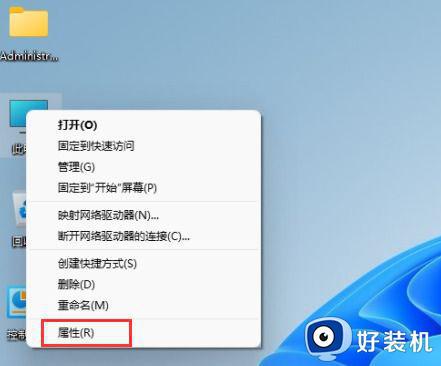
2、点击更改产品密钥或升级windows选项;
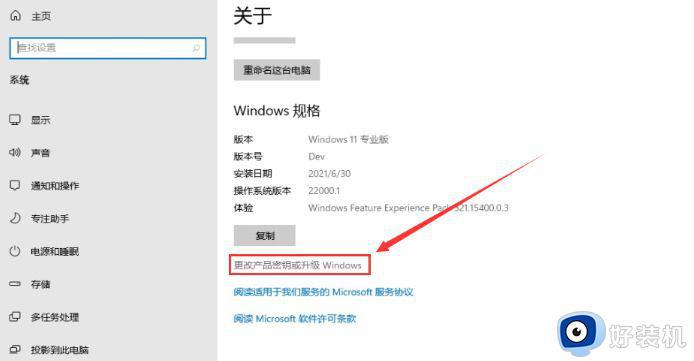
3、进入后点击更改产品密钥;
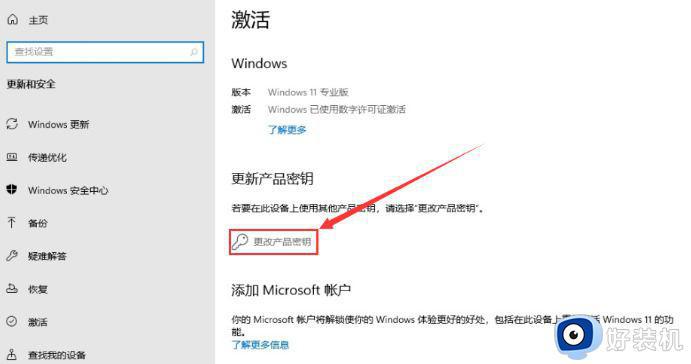
4、接着输入激活密钥:WMN7B-Y7TKF-Y49QB-TMQ8T-GMT6T,然后下一步;
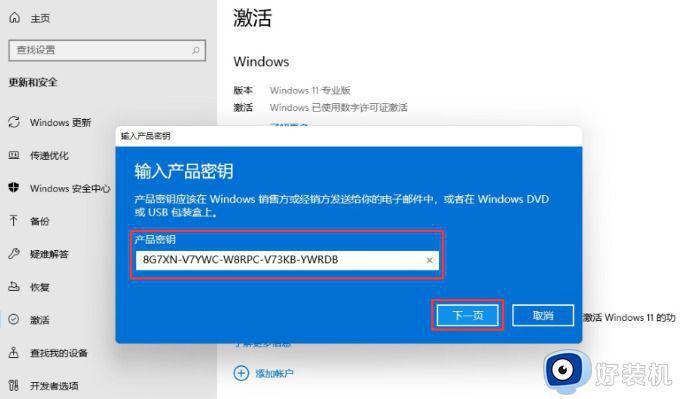
5、当系统提示成功后,就可以升级到win11专业版啦。
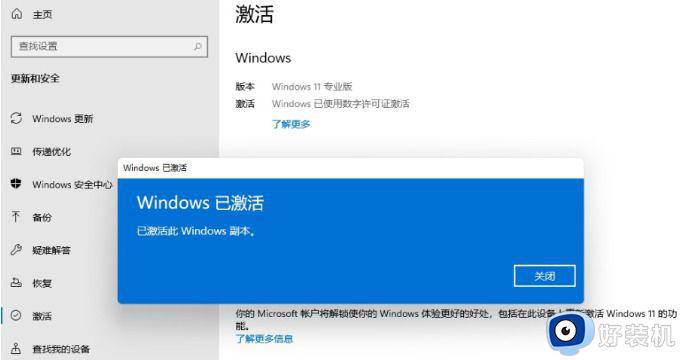
以上就是win11只支持一种语言怎么办的全部内容,如果你有遇到这个问题,就可以根据小编提供的方法进行操作,希望能对大家有所帮助。